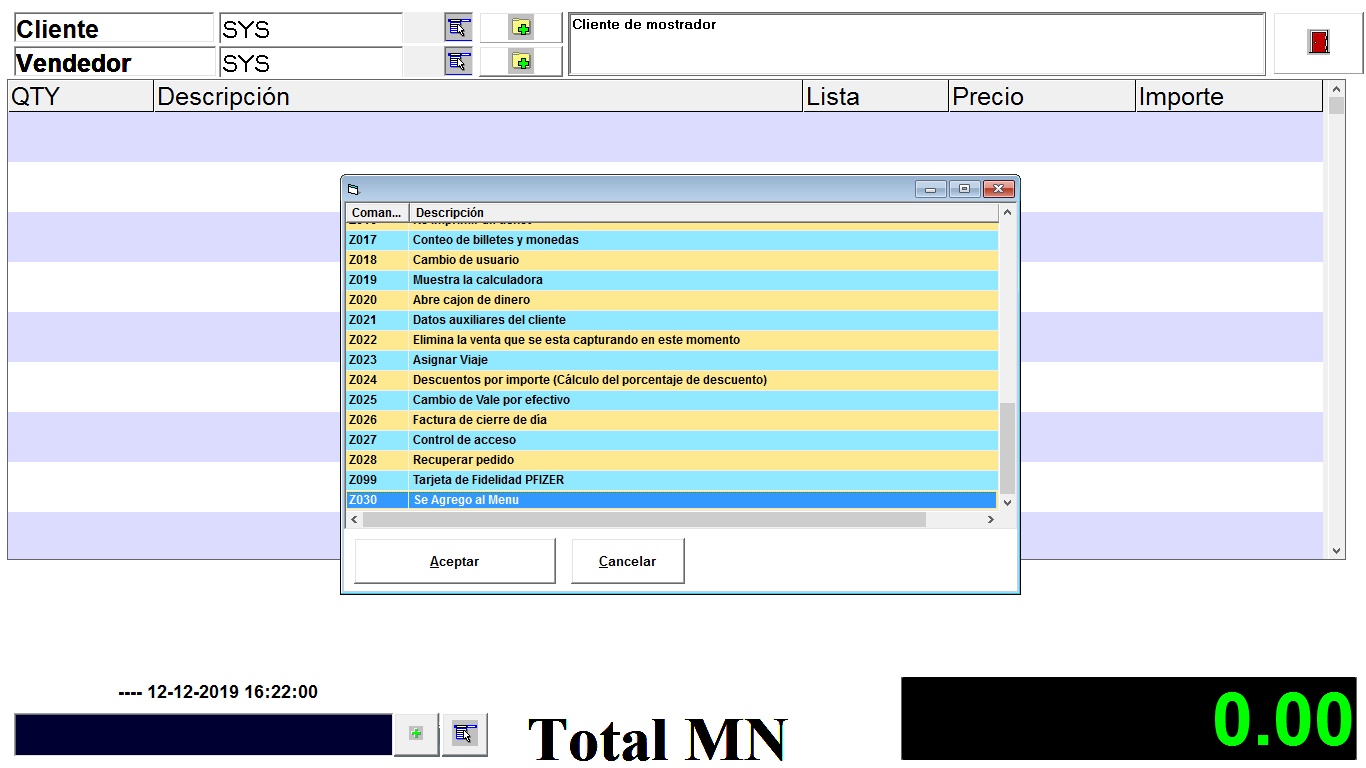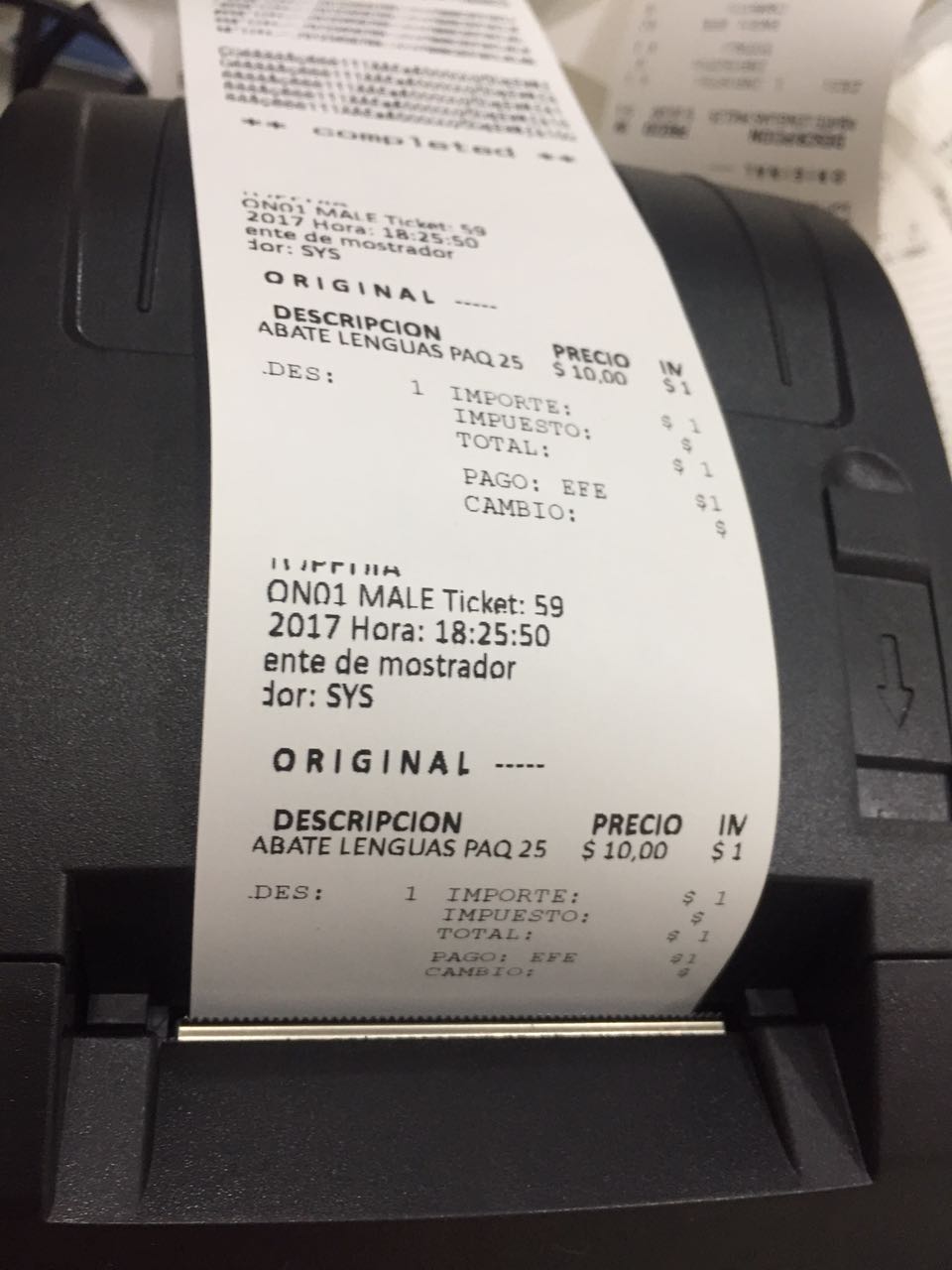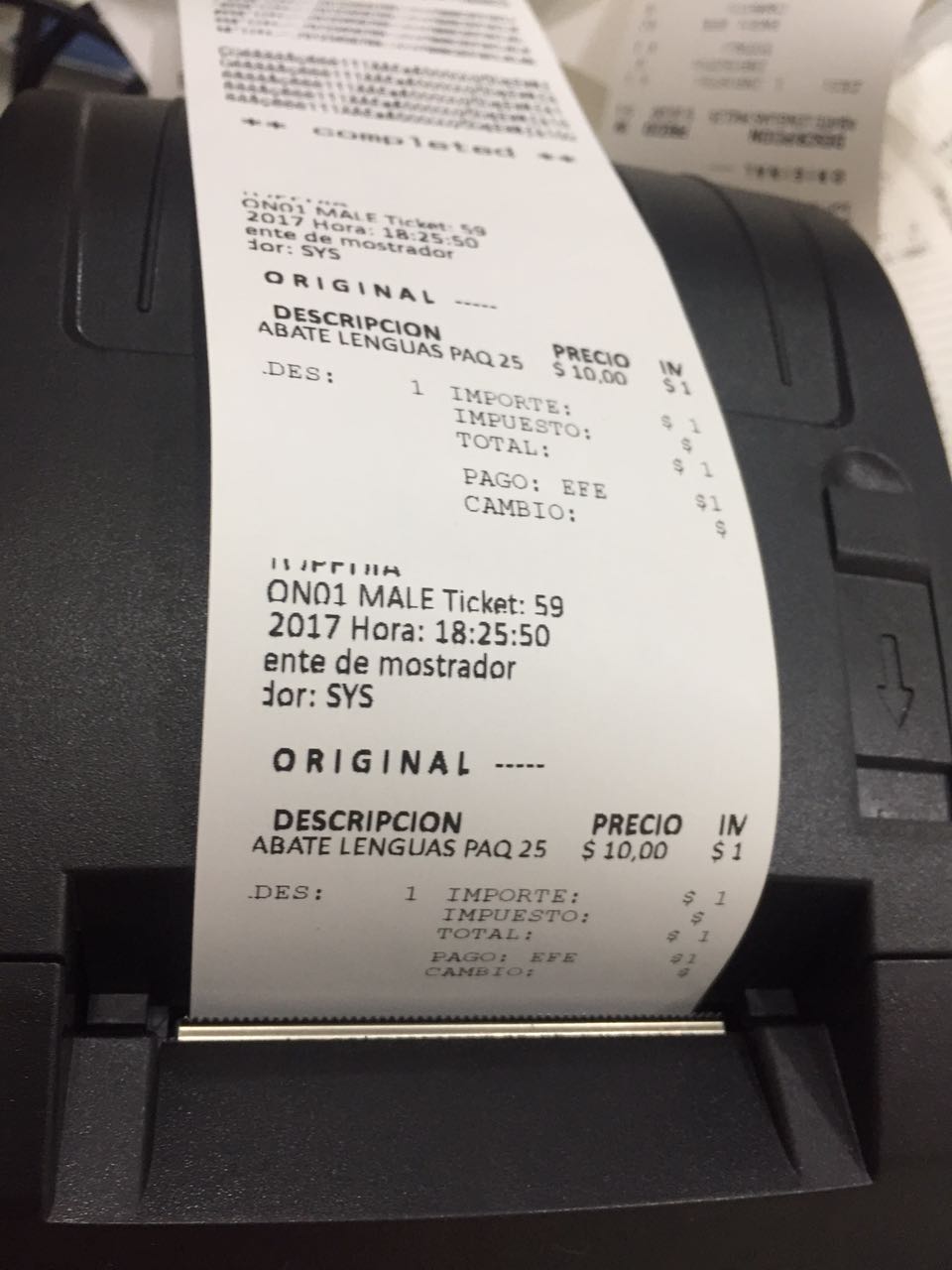

Parece una tontería pero a veces pasa mas con el Windows 8 y con el Windows 7.
Este error está generado por el perfil del usuario. En algunos casos cuando no podemos seleccionar ninguna impresora para imprimir.
¿Como solucionar el problema de establecer como impresora predeterminada una de las impresoras que tenemos sin crear un nuevo perfil de usuario?
En Inicio – Ejecutar escribimos Regedit y pulsamos Intro
Entramos en :
HKEY_CURRENT_USER / SOFTWARE / MICROSOFT / WINDOWS NT / CURRENT VERSION / WINDOWS
Nos posicionamos encima de WINDOWS y pulsamos boton derecho del ratón seleccionando con boton izquierdo Permisos
Los permisos deben ser :
Grupo Administradores (<nombre maquina>Administradores> – permiso de permitir Control Total + Leer
Usuario <nombre de usuario> (nombre usuario) – permiso de permitir Control Total + Leer
Grupo Restringido – Permiso de permitir Leer
Grupo SYSTEM – Permiso de permitir Control Total + Leer
Una vez establecidos los permisos Pulsamos Aceptar
El siguiente paso será la creación de esta entrada. Pulsamos en la parte derecha en la zona blanca y seleccionamos Nuevo -> Valor Alfanumérico. Cambiamos el nombre que aparece como Nuevo valor #1 en DEVICE
Seleccionamos DEVICE y pulsamos dos veces boton izquierdo o la tecla INTRO
Coloque el Nombre de la Impresora y de Aceptar
Nestor Octavio Guzman Bernal
Desarrollador de Soluciones
Cel.: (722) 7 70 16 56
WhatsApp: (722) 7 70 16 56
Te atendemos 24/7 vía WhatsApp: